Snadný způsob, jak zakázat automatické vyplňování v prohlížeči Chrome!
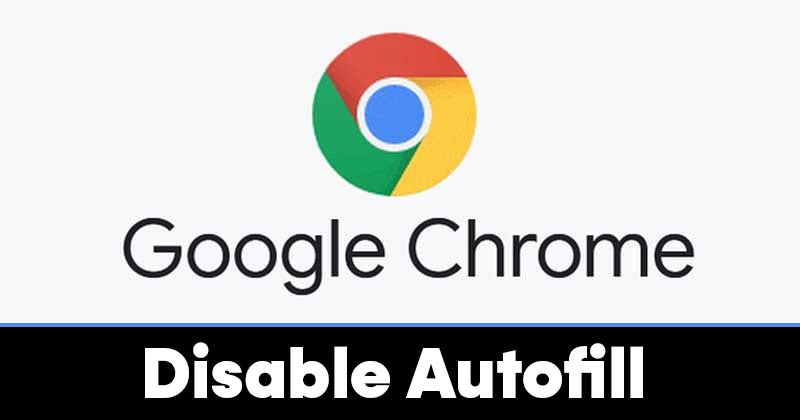
Většina moderních webových prohlížečů jako Google Chrome, Firefox, Edge atd. nabízí funkci automatického vyplňování. Pokud mluvíme o prohlížeči Google Chrome, možnost automatického vyplňování formuláře je docela užitečná, protože automaticky vyplňuje online formuláře za vás.
Pokud vám však záleží na ochraně osobních údajů, měli byste funkci Automatické vyplňování v Chrome vypnout. Pokud používáte sdílený mobilní telefon nebo počítač, měli byste také ve svém prohlížeči zakázat automatické vyplňování.
Data automatického vyplňování zahrnují vaše uživatelská jména, hesla, platební metody, adresy a další. Pokud je tedy váš počítač nebo chytrý telefon sdílený, ostatní mají přístup ke všem těmto uloženým informacím. Nejlepší je tedy vypnout funkci automatického vyplňování v prohlížeči Google Chrome.
Postup deaktivace automatického vyplňování v prohlížeči Google Chrome
V tomto článku se tedy podělíme o podrobný návod, jak zakázat automatické vyplňování v prohlížeči Google Chrome pro počítače a Android. Tento proces bude velmi snadný, musíte provést některé z jednoduchých kroků uvedených níže.
1. Zakažte automatické vyplňování na ploše
V této metodě deaktivujeme funkci automatického vyplňování v Chrome pro stolní počítače. Ačkoli pro účely této ukázky používáme Chrome ve Windows, postup zůstává téměř stejný pro Mac a Linux.
Krok 1. Nejprve otevřete Google Chrome na ploše.
Krok 2. Dále klikněte na tři tečky a vyberte ‘Nastavení’

Krok 3. Na stránce Nastavení najděte možnost ‘Automatické vyplňování’. Pod automatickým vyplňováním najdete tři sekce – Hesla, Platební metody, Adresy a další.
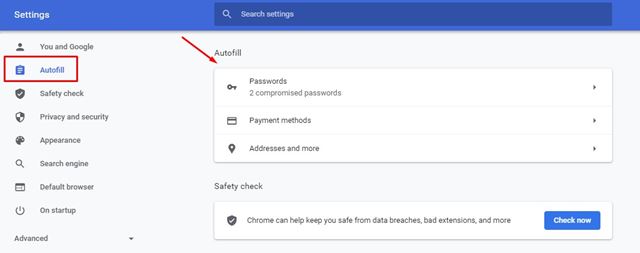
Krok 4. Klikněte na Hesla a vypněte možnosti „Nabízet uložení hesel“ a „Automatické přihlášení“.
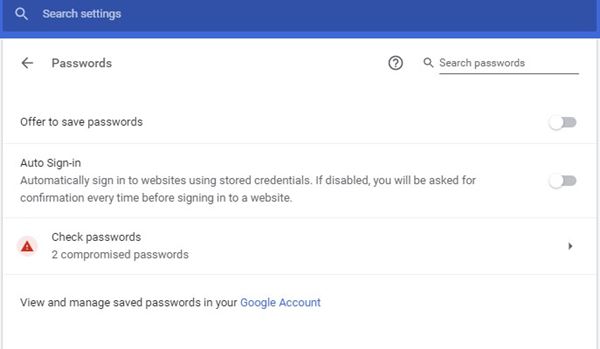
Krok 5. Dále se vraťte a klikněte na ‘Platební metody’. U Platebních metod deaktivujte dvě možnosti, jak je znázorněno na obrázku níže.
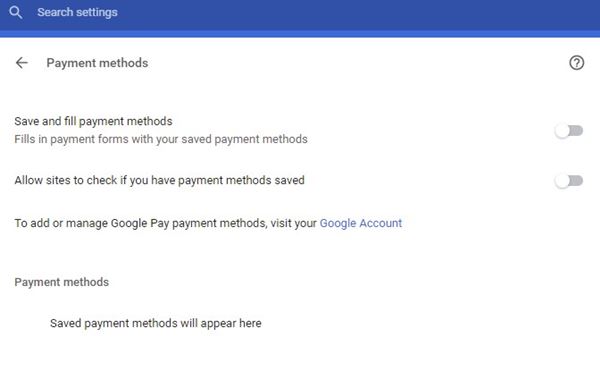
Krok 6. Dále vyberte možnost „Adresy a další“. Poté na další stránce deaktivujte možnost „Uložit a vyplnit adresy“.

A je to! Jsi hotov. Nyní restartujte prohlížeč Google Chrome. Po restartu již Chrome nebude vyplňovat žádné informace do žádných formulářů na vašem PC.
2. Vypněte automatické vyplňování v prohlížeči Google Chrome pro mobily
V této metodě deaktivujeme funkci automatického vyplňování v prohlížeči Chrome pro mobily. Přestože pro tuto ukázku používáme Chrome pro Android, postup zůstává téměř stejný pro iOS.
Krok 1. Nejprve spusťte Google Chrome. Dále klepněte na tři tečky a klepněte na „Nastavení“
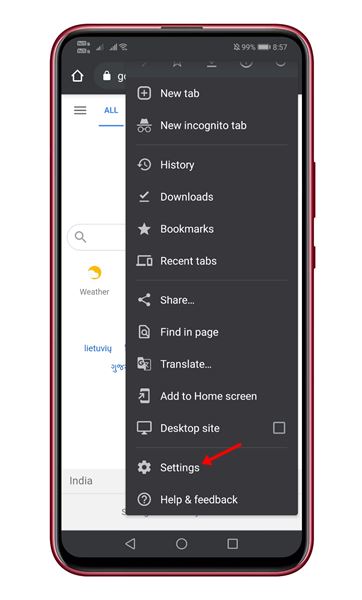
Krok 2. V základní části klepněte na možnost ‘Hesla’. Na další stránce vypněte možnosti „Uložit hesla“ a „Automatické přihlášení“.
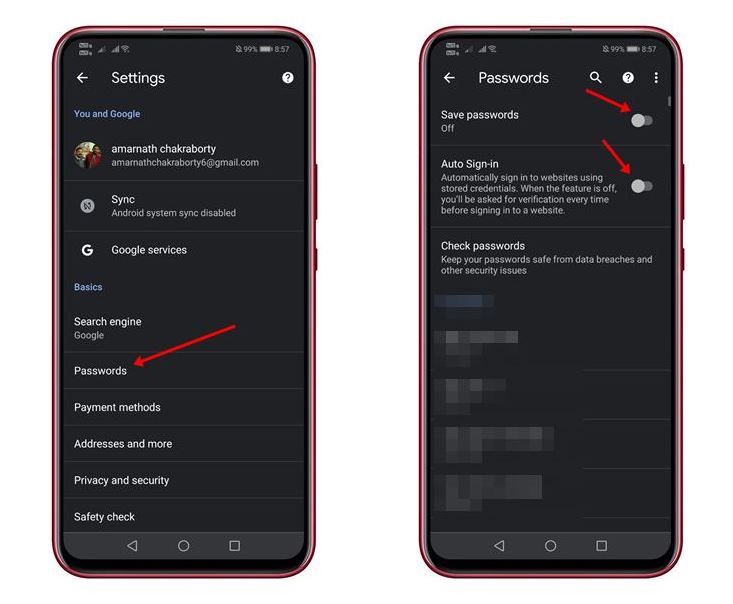
Krok 3. Nyní se vraťte na předchozí stránku a klepněte na ‘Platební metody’. Poté na další stránce deaktivujte možnost „Uložit a vyplnit způsoby platby“.

Krok 4. Nyní se znovu vraťte na předchozí stránku a klepněte na ‘Adresy a další’. Poté na další stránce deaktivujte možnost „Uložit a vyplnit adresy“.
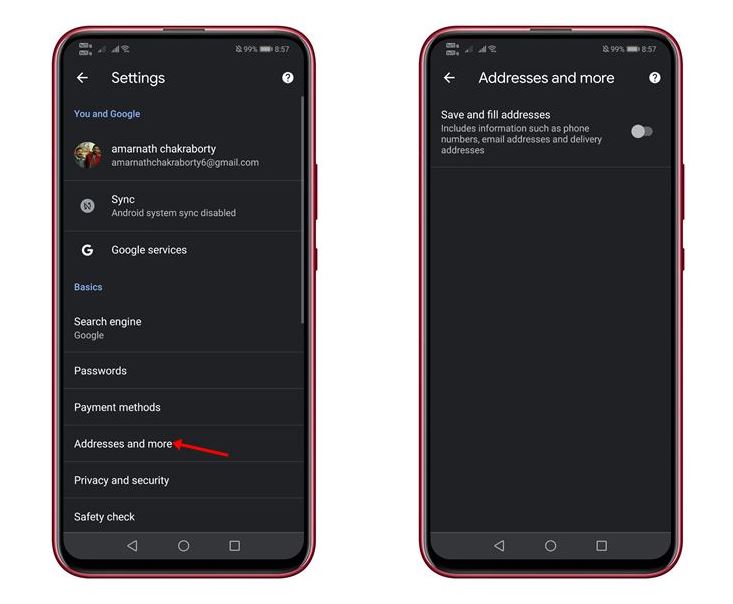
A je to! Jsi hotov. Takto můžete zakázat automatické vyplňování v prohlížeči Google Chrome.
Jak smazat data automatického vyplňování?
Po provedení výše uvedených kroků musíte smazat již uložená data automatického vyplňování. Chcete-li to provést, musíte ve Windows stisknout tlačítko (Ctrl+Shift+Delete). Tím se dostanete na stránku Vymazat prohlížení. Poté vyberte kartu „Upřesnit“ a zaškrtněte možnost „Automatické vyplňování údajů formuláře“.
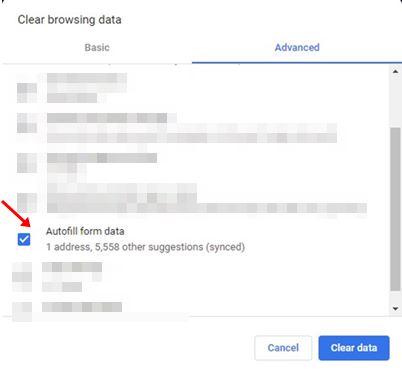
Po dokončení klikněte na možnost „Vymazat data“. Tím smažete všechna vaše uložená data automatického vyplňování ve webovém prohlížeči Google Chrome.
Tento článek je tedy o tom, jak zakázat automatické vyplňování v prohlížeči Google Chrome. Doufám, že vám tento článek pomohl! Sdílejte to prosím také se svými přáteli. Máte-li v této souvislosti nějaké pochybnosti, dejte nám vědět do pole pro komentáře níže.



















